软件介绍
AutoCAD 2021软件是Autodesk公司于2020年3月推出的一款二维和三维CAD设计软件,可根据您的特定需要进行自定义,在3D中加速文档编制、无缝地共享想法并更直观地探索想法,同时允许您使用其强大而灵活的功能来设计和塑造您周围的世界。
AutoCAD 2021有数千个可用的附加组件,从概念设计到绘图和细节设计,这是你创建、可视化、记录和分享你的想法所需要的一切。
AutoCAD 2021支持导入各种其他格式,包括SolidWorks、Pro/ENGINEER、CATIA、Rhino和NX,当工程更改时,工程视图、边显示和位置也会立即更新。
CAD软件全版本下载地址:www.yijiaup.com/baidu-tiaozhuan/zefen/0088.html?id=guyiuhojIBUNJOHUIHJ
安装步骤
1.打开AutoCAD_2021_Simplified_Chinese_Win_64bit_dlm.sfx.exe程序,双击运行如下图所示:
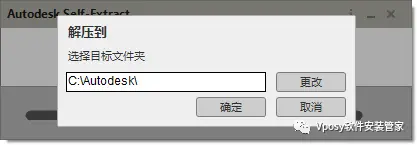
2、从上图我们看到,AutoCAD 2021软件正在准备解压,默认解压路径为C:\Autodesk。为了便于管理,我们将软件的解压位置设置为N:\Autodesk\2021,如下图所示:
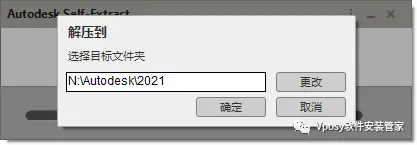
3、根据上图提示,我们点击“确定”即可,如下图所示:
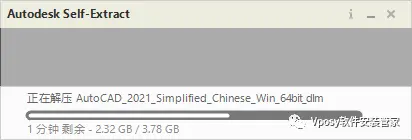
4、从上图我们可以看到,AutoCAD 2021软件正在进行解压,全部解压完成之后会自动跳转到软件安装界面,如下图所示:
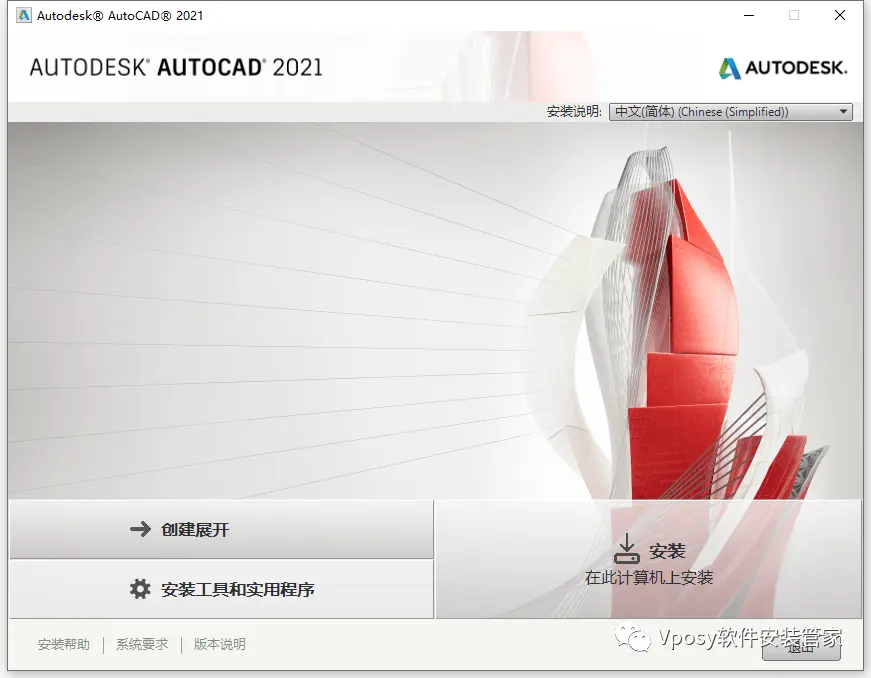
5、根据上图提示,我们点击“安装”选项准备安装AutoCAD 2021软件,如下图所示:
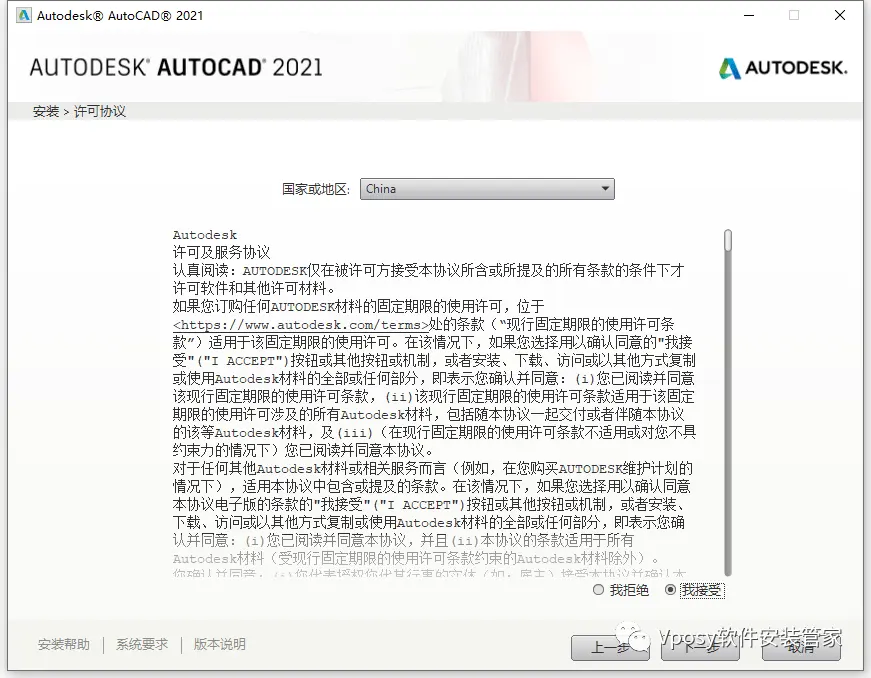
6、根据上图提示,我们勾选“我接受”选项,然后点击“下一步”,如下图所示:
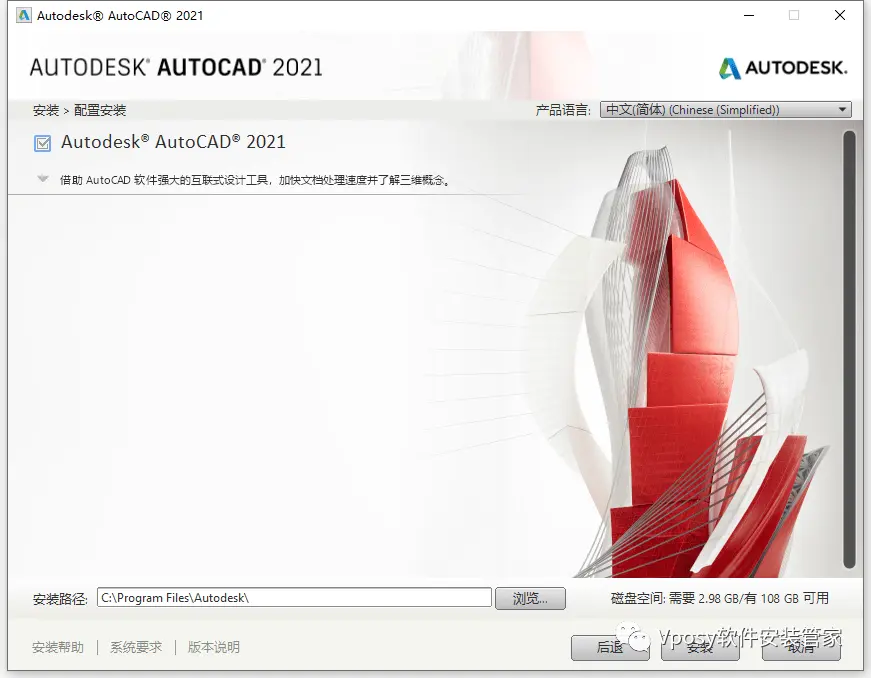
7、从上图我们看到,AutoCAD 2021软件默认安装路径为C:\Program Files\Autodesk,很多用户习惯于将软件安装在C盘以外的其他磁盘分区,因此我们这里也给大家修改成D:\Program Files\Autodesk,如下图所示:
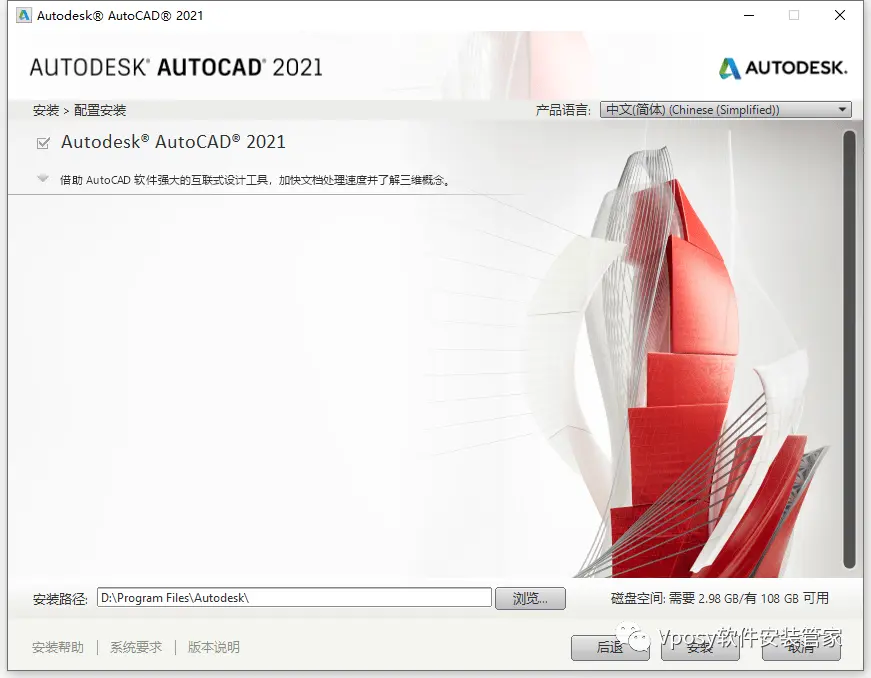
8、根据上图提示,我们点击“安装”开始安装AutoCAD 2021软件,如下图所示:
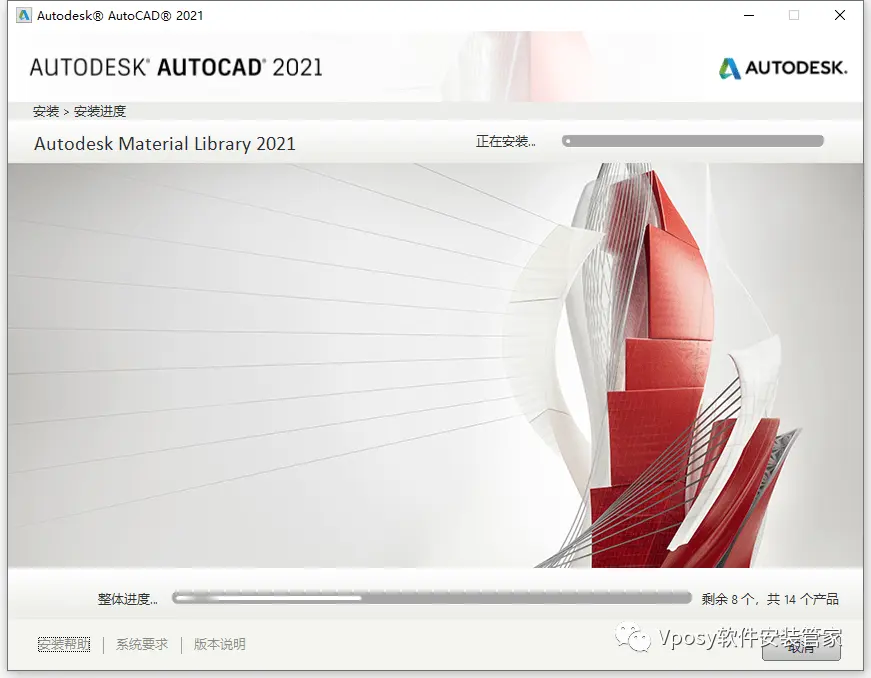
9、从上图我们看到,AutoCAD 2021软件正在进行安装,大家需要耐心等待片刻,安装完成如下图所示:
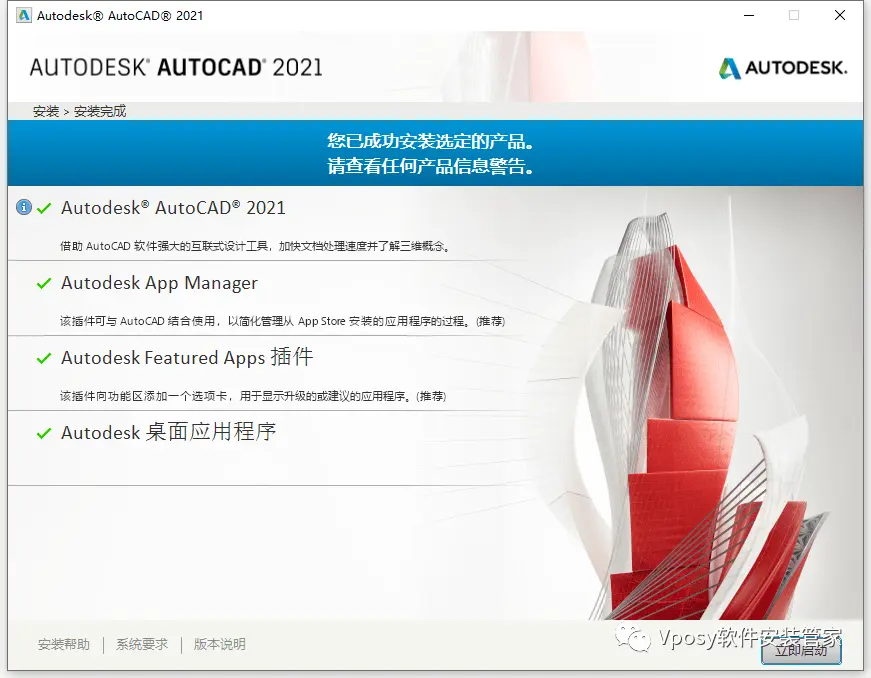
10、接下来进行破解,用户只需将破解文件夹下的“acad.exe”复制到软件安装目录下替换即可;
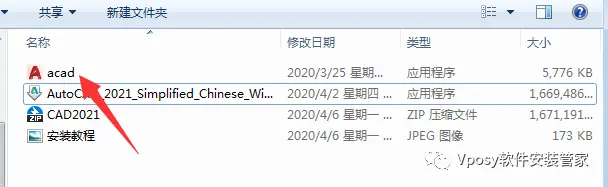
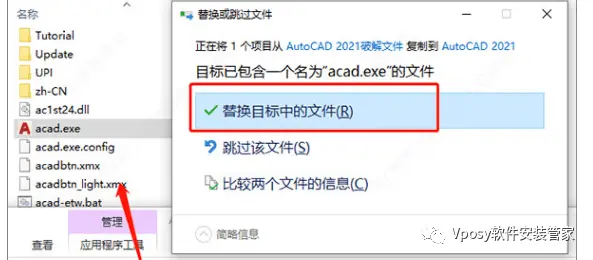
11、成功替换好后即可运行软件啦,不过首次运行会需要初始化,因此等待的就会有点久;

12、打开软件后即可发现软件已经激活,所有功能可用,这就是老刘带来的cad2021简体中文破解版64位安装教程。
